자신이 사용하는 도메인 주소를 이용 해 다른 이메일 주소로 수신하고 싶은 경우가 있습니다.
이 경우 자신의 도메인으로 된 이메일 주소로 수신만 하는 경우라면 클라우드플레어의 이메일 라우팅 등 다양한 무료 서비스들을 사용 할 수 있습니다.
그 중에서 포워딩을 전문적으로 서비스하는 improvmx 라는 사이트가 일반적으로 많이 사용 되고 있습니다.
그래서 오늘은 improvmx 에서 내 도메인으로 된 이메일을 다른 이메일 주소로 포워딩 전달하는 방법에 대해서 알아 봅니다.
해당 포스트는 충분한 테스트 및 검증 후 작성 되었지만 이것이 내용의 정확성이나 신뢰성에 대해 보증을 하는 것은 아니니 단순 하게 참고용으로 봐주시길 바랍니다.
튜토리얼 환경 : 윈도우 11, 엣지 브라우저
선행 및 참고 사항
- 당연한 이야기지만 이메일로 사용 할 도메인이 있어야 합니다. 일반적으로 도메인은 유료로 판매 하고 있으며 이를 구매하는 방식은 별 차이가 없습니다. 오늘 설명에서는 개인적으로 즐겨 사용하는 클라우드플레어를 기준으로 하며 도메인 구매와 관련 된 기본적인 정보가 필요한 경우 아래 내용을 확인하세요.
- 오늘 설명할 서비스는 메일을 수신하는 것만 가능하면 발신이 필요한 경우 다른 방식을 찾아야 합니다. (추후 클라우드플레어에서 메일 발신까지 지원 할 예정이라고 하지만 현재는 지원 되지 않음)
- 전달 받을 이메일은 인증을 요구하니 실제 사용 하고 있는 이메일 주소를 사용합니다.
improvmx에서 이메일 포워딩 등록하기
improvmx 사이트 이동 후 사용할 도메인 과 이메일 주소를 연결합니다. 이 과정에서 도메인 관리 페이지에서 improvmx의 DNS 레코드를 추가해야 합니다.
improvmx
improvmx 사이트에 접속 과정 및 요금제 구성과 관련 된 내용을 확인해 보겠습니다.
improvmx 사이트 이동
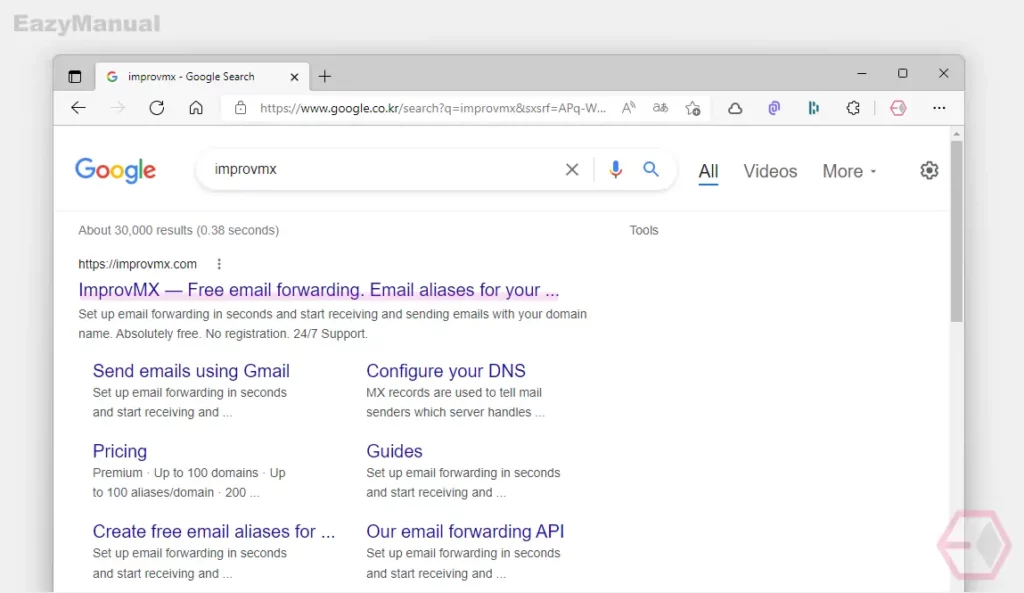
- 선호 하는 검색엔진 에서
improvmx등으로 검색을 합니다. - 검색결과 중 상단에 위치한 ImprovMX — Free email forwarding. Email aliases for your … 링크를 클릭 해 접속 해 줍니다. 아래 바로가기를 통해 빠르게 이동 할 수 있습니다.
바로가기: ImprovMX — Free email forwarding. Email aliases for your …

- 사이트 접속 후 메인 페이지 이며, 아주 심플하게 구성되어 있습니다.
요금제 구성
포워딩 등록 전 improvmx 의 요금제 구성에 대해서 간단하게 알아보고 진행 합니다. 요금제는 무료 와 프리미엄 이렇게 두 가지 티어가 존재 합니다. 어떤 차이가 있는지 간단하게 정리 하니 필요한 경우 확인 해 보시길 바랍니다. (그런데 유료 요금이 월 9$ 의 비용이면 클라우드 공간도 같이 제공하는 '구글 워크스페이스'를 사용하는 것이 여러모로 효율적일 것입니다.)
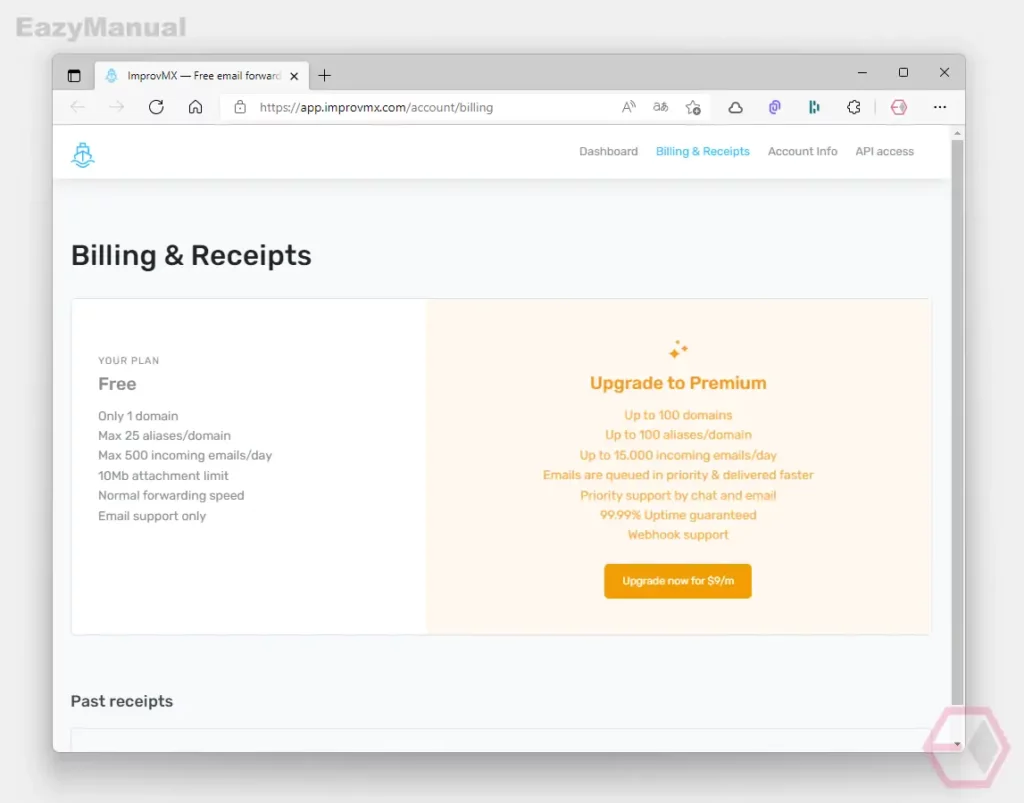
무료
- 1개의 도메인
- 최대 25개의 별칭/도메인
- 최대 500 건 수신 이메일/일
- 10Mb 첨부 파일 제한
- 일반적인 포워딩 속도
- 이메일 지원만 가능
프리미엄($9/월)
- 최대 100개의 도메인
- 최대 100개의 별칭/도메인
- 최대 15.000 건 수신 이메일/일
- 첨부 파일 제한 해제
- 빠른 포워딩 속도
- 채팅 및 이메일로 우선 순위 지원
- 99.99% 가동 시간 보장
- 웹후크 지원
개인 메일과 도메인 연결
이메일로 사용 할 도메인 과 도메인으로 수신 될 메일이 전달 되는 이메일 주소를 연결하는 과정입니다. (구글의 '지메일'을 사용하면 추후 해당 도메인으로 메일을 발송 할 수 있기 때문에 특별한 이유가 아니라면 '지메일'을 사용하는 것을 권장합니다. )
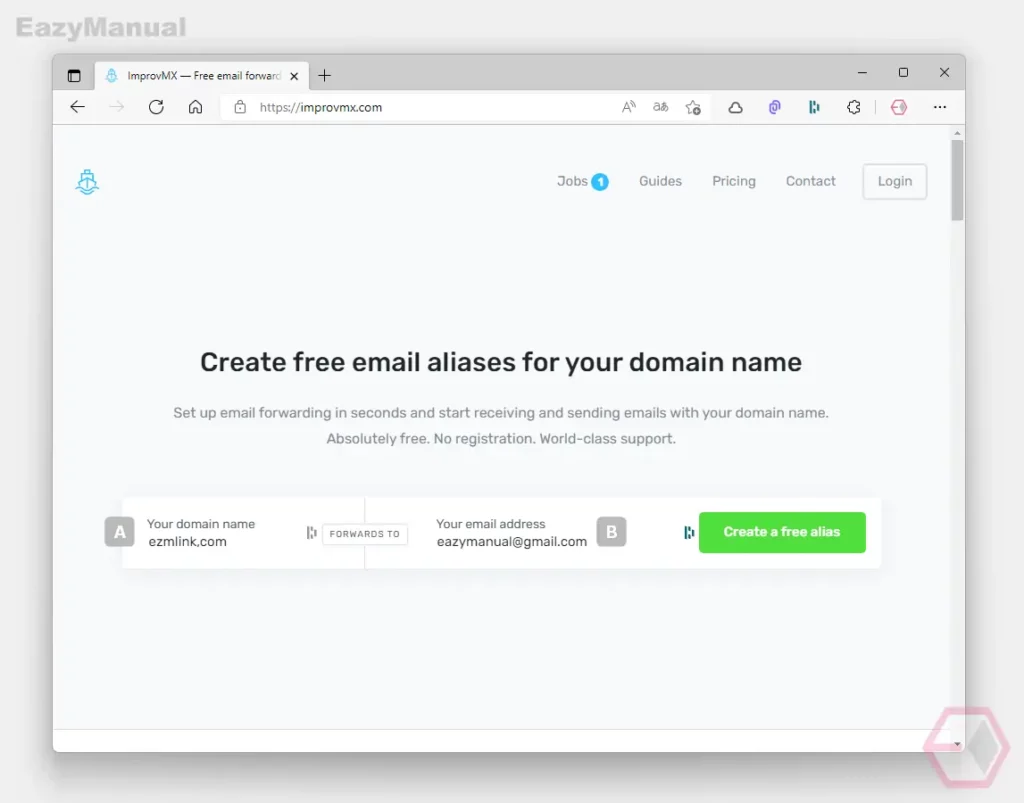
- 메인 페이지에서 입력 필드에 아래 내용을 작성 후 Create a free alias 버튼을 마우스로 클릭합니다.
- Your domain name A : 이메일 주소로 사용 할 도메인 주소 입력
- Yor email address B : 메일을 전달 받을 목적지가 될 이메일 주소 입력
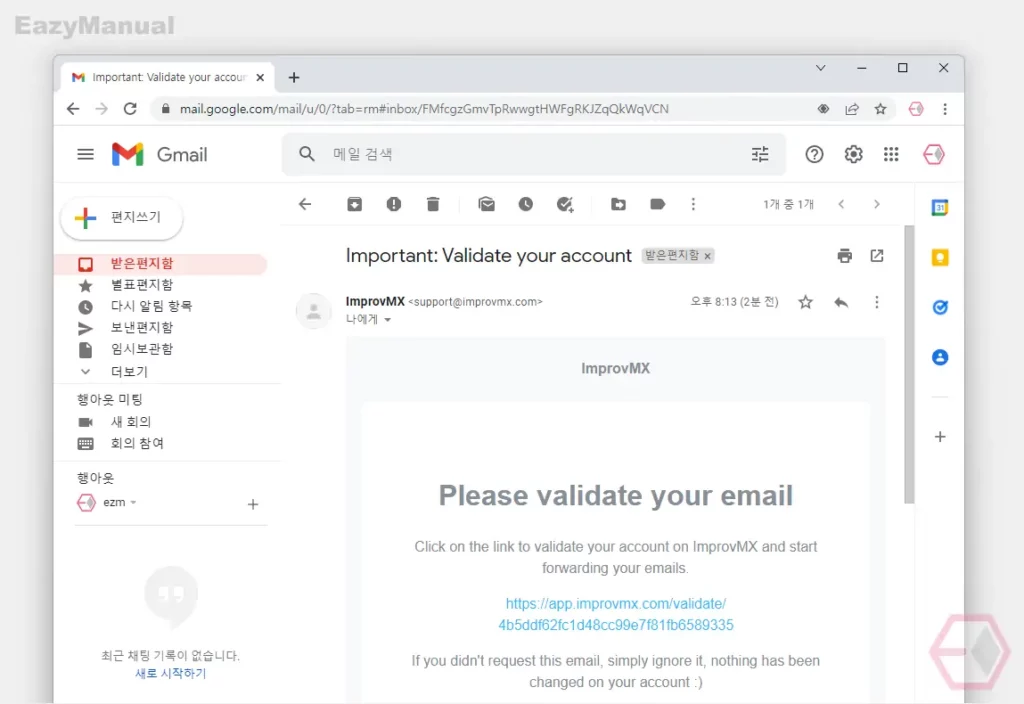
- 등록 한 이메일의 유효성 검사를 위해 해당 이메일 주소로 인증 메일이 발송되니 확인 후 메일에 포함된 링크를 클릭합니다.
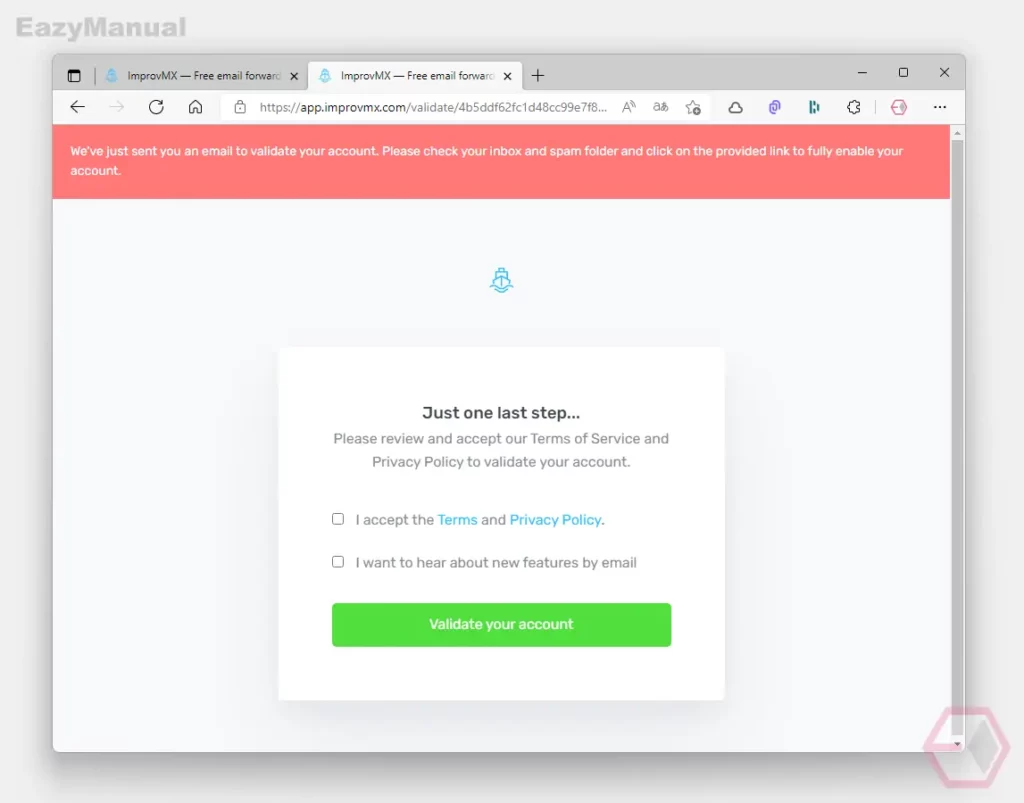
- 이메일 내 링크를 클릭하면 이와 같은 약관 동의 페이지로 이동 되는데 상단의 약관 동의 선택 박스에만 체크 후 Validate your account 버튼을 눌러 줍니다.

- 다시 improvmx 로 페이지가 이동 되었습니다. 이제 자신의 도메인으로 된 이메일 주소의 아이디를 사용하는 방식을 선택합니다.
- 기본적으로 상단 A 필드에
*범용으로 지정되어 있습니다. 이 옵션으로 진행 시 와일드 카드 적용 된 것과 같이 모든 아이디로 수신 된 이메일을 전달하게 됩니다. 예를 들면 A@도메인.com, B@도메인.com 그리고 C@도메인.com 등 으로 수신 된 메일들이 모두 지정한 목적지 메일로 전달 됩니다. - 단일 아이디로 이메일을 받고 싶은 경우라면 하단 B 필드에 원하는 이메일아이디를 입력해준 다음 ADD 버튼으로 추가 등록 할 수 있습니다. (이 경우 범용으로 지정 된 방식은 삭제를 해야 합니다.)
- 기본적으로 상단 A 필드에
DNS 레코드 설정
도메인에 대한 이메일을 전달 받기 위해 improvmx 의 DNS 레코드를 추가해야 합니다. 설명에서는 클라우드플레어를 기준으로 안내합니다.
DNS 레코드 정보 확인
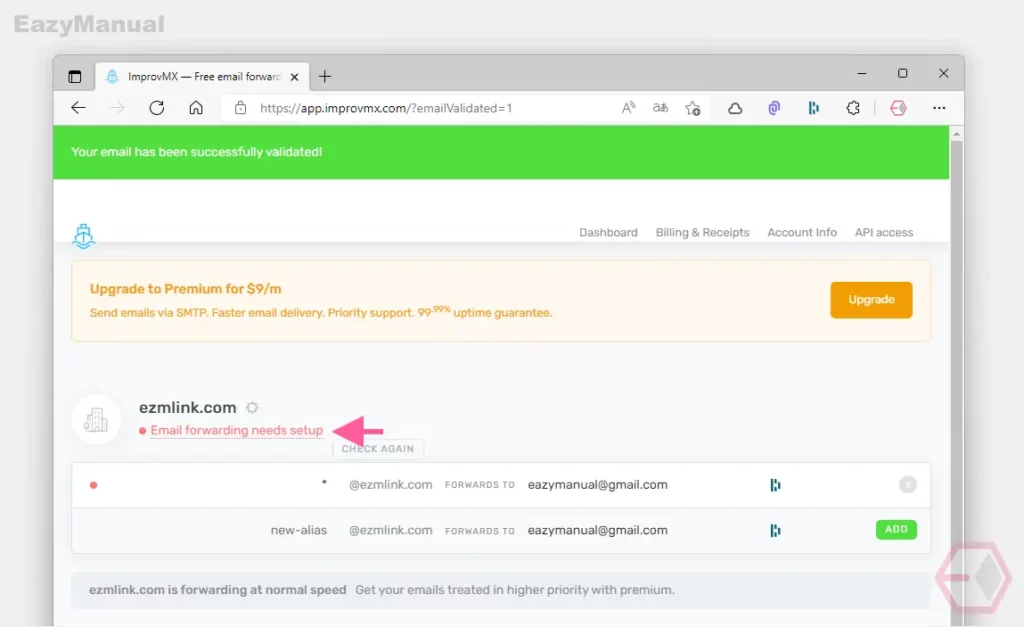
- 이메일 아이디 지정 페이지에서 Email forwarding needs setup 메뉴를 찾아 마우스로 클릭합니다.
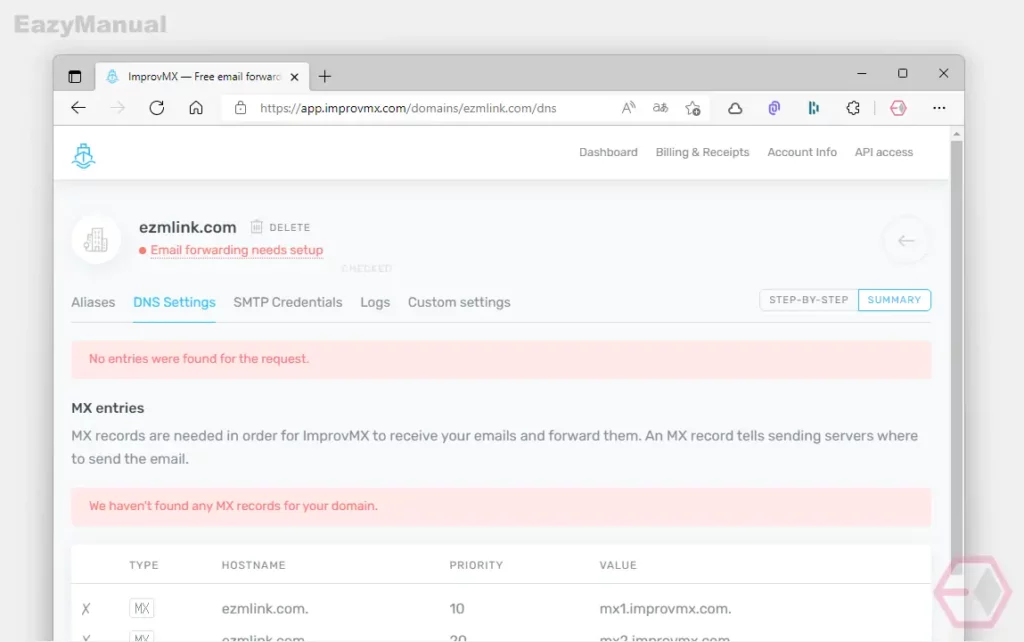
- 'DNS Settings' 페이지로 이동 됩니다.
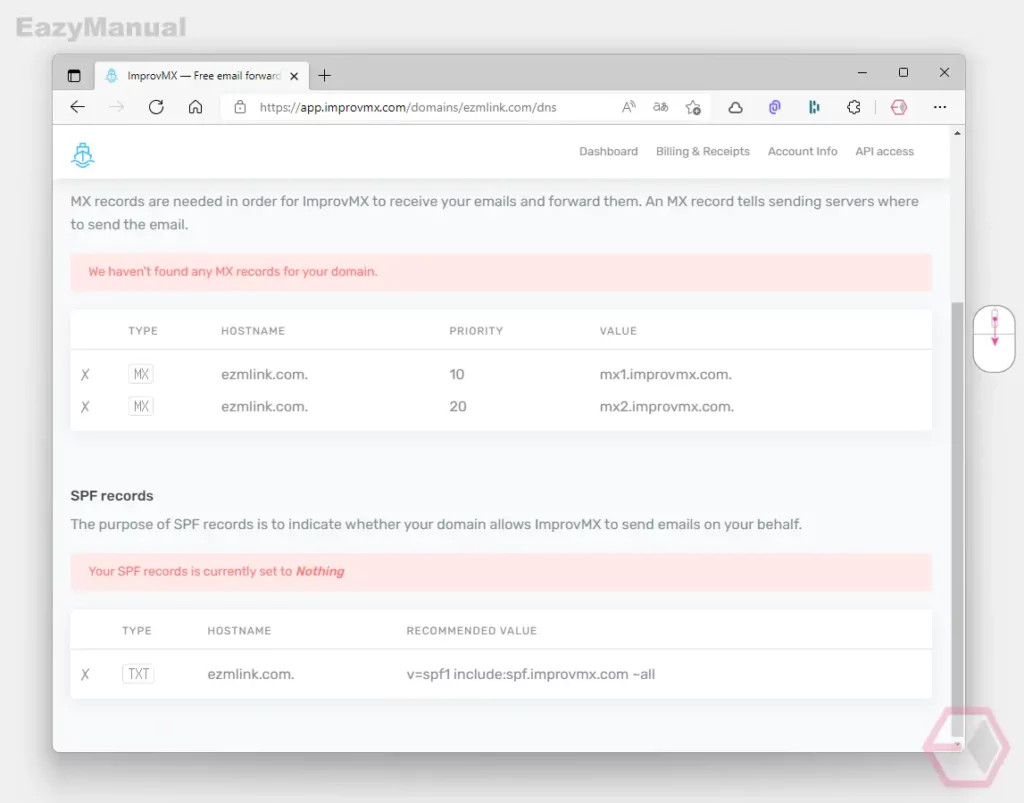
- MX 와 TXT 레코드 정보를 확인 할 수 있습니다.
DNS 레코드 추가
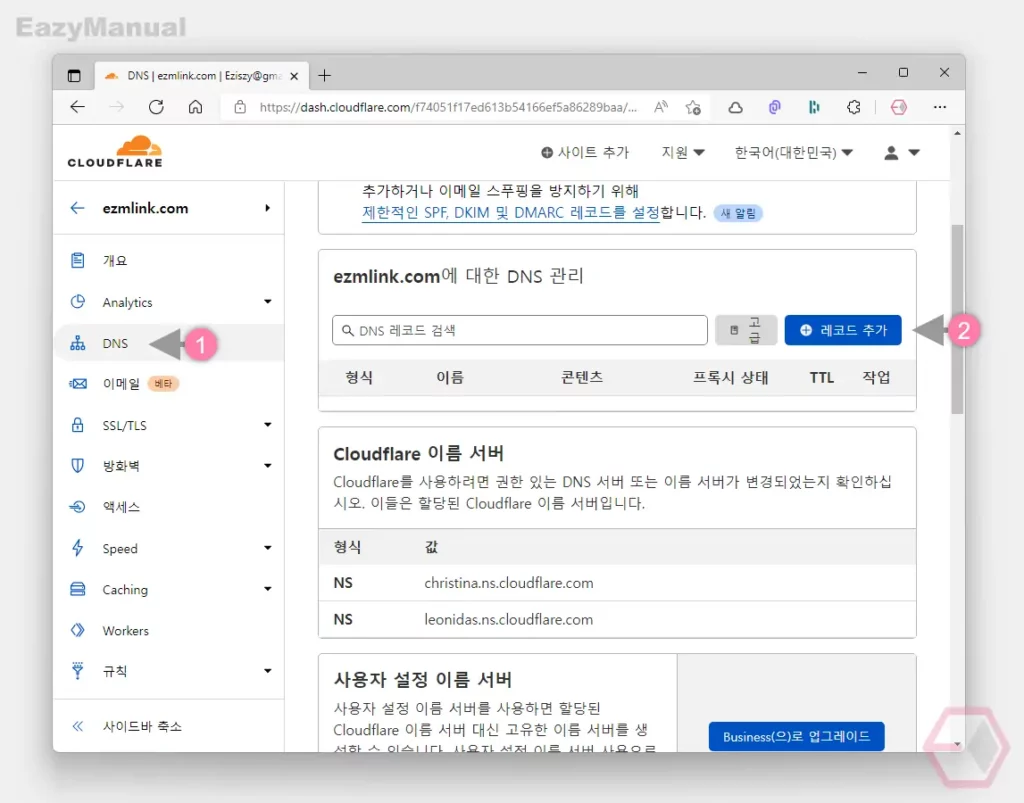
- 도메인 호스트로 이동 후 DNS (1) 또는 DNS 관리 페이지를 찾습니다.
- 레코드 추가 (2) 버튼을 이용해 improvmx의 DNS 레코드를 추가할 수 있습니다.
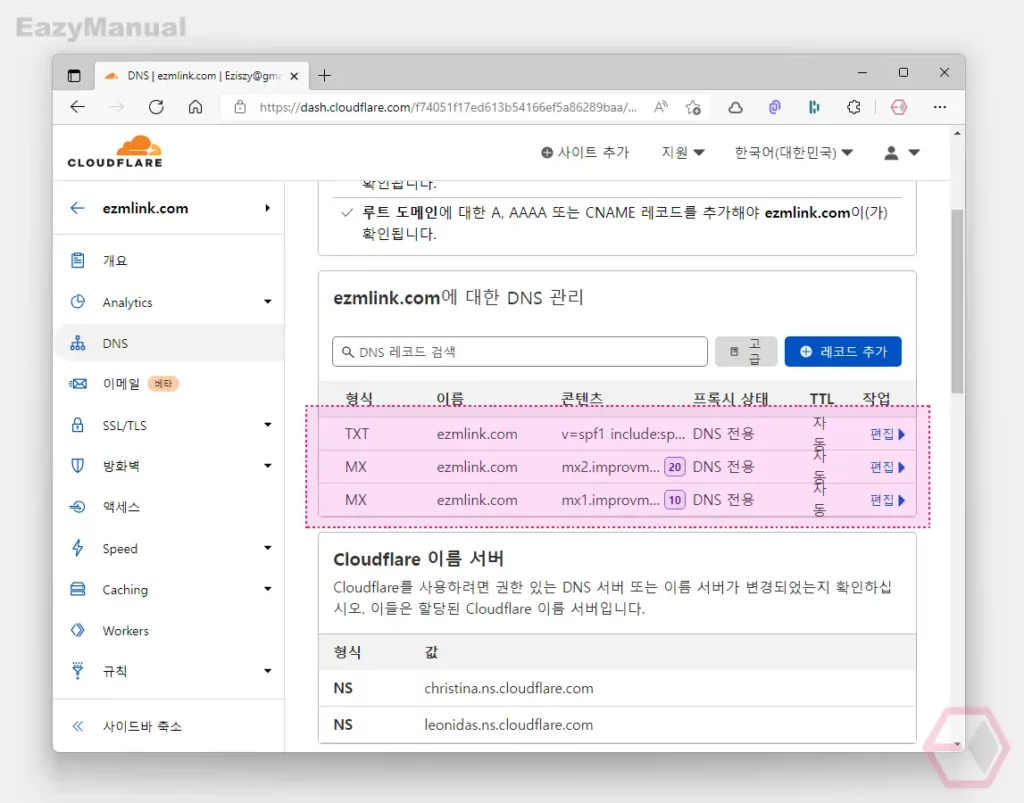
- 앞서 확인 한 improvmx의 DNS 레코드 정보가 정상적으로 입력 되었습니다.
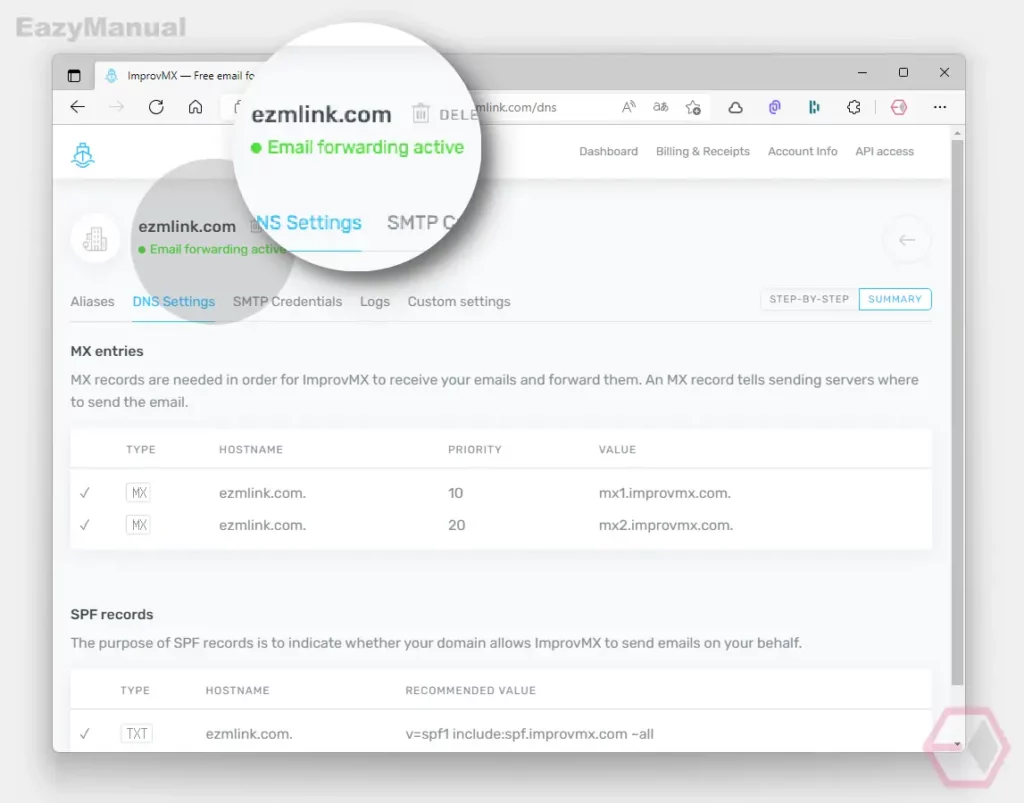
- improvmx 로 이동 후 Email forwarding active 라고 표기 되면 DNS 레코드 정보가 정상적으로 등록 된 것입니다.
적용 결과 확인
등록 된 도메인 이메일 주소로 메일 발송 시 목적지 주소로 사용 된 메일로 정상 수신 되는지 확인합니다.
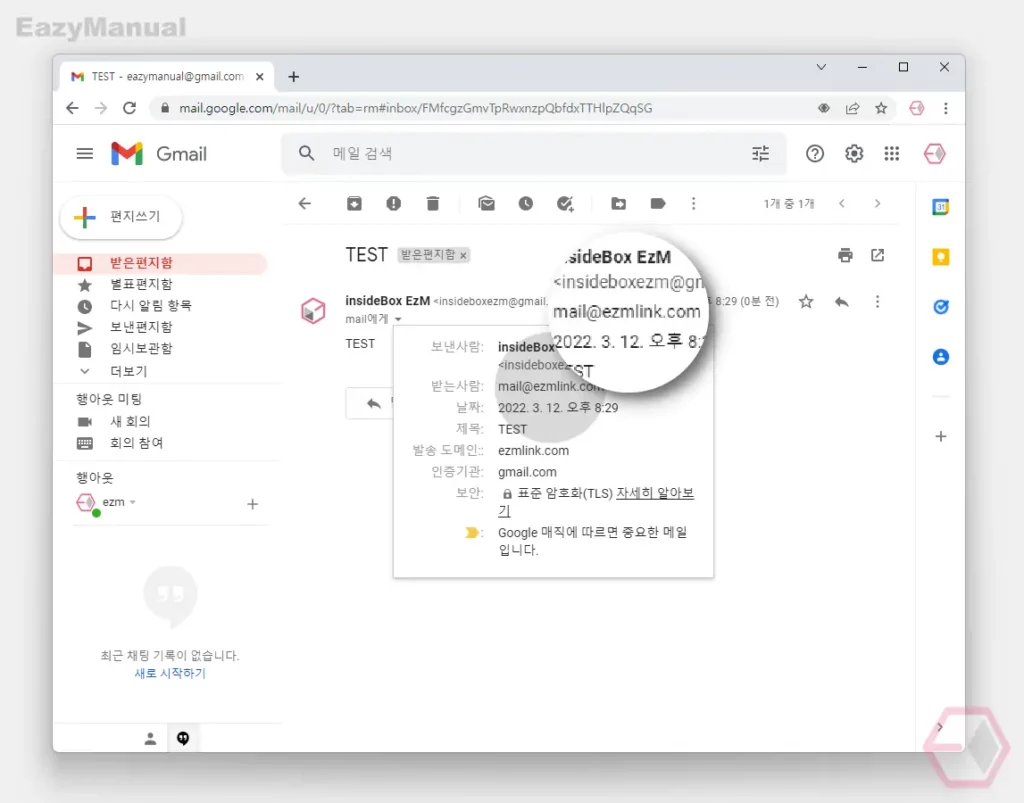
도메인으로 생성 한 이메일 주소로 발송 시 등록 해둔 목적지 메일(지메일) 에 정상적으로 전달 되는 것을 확인 할 수 있습니다.
마무리
이렇게, improvmx 사이트를 이용 해 개인 도메인으로 된 이메일을 다른 이메일 주소로 포워딩 전달하는 방법에 대해 알아 보았습니다.
자세하게 설명하느라 글이 길어진 감이 없지 않습니다. 하지만 실제로 진행 한다면 수분 내로 간단하게 등록 할 수 있습니다.
자신의 도메인으로 된 이메일 주소로 단순하게 메일을 수신 할 목적이라면 위 improvmx 만으로도 충분하게 사용 할 수 있을 듯 합니다.
